工作需要或者其他原因,电脑中安装的中文版Project需要编制英语版的进度计划文件。任务项目设置为英语后,图例、工期天数也可以在Project中修改。也可以下载语言包修改Project软件的显示语言。
1、在设置前可以先尝试通过设置系统语言为英语后,统一设置Project显示语言为英语。系统设置完成后,打开Project,点击“文件”开始设置。
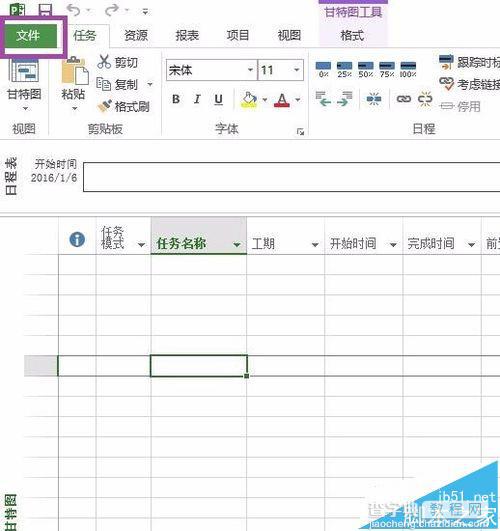
2、点击文件---选项。
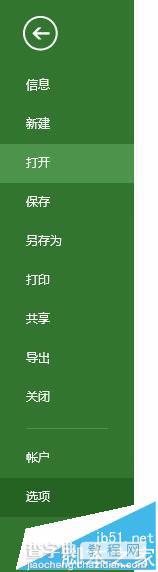
3、点击语言,设置按钮、选项卡和帮助的语言与系统一致,重启project后即可显示英语。因为安装的版本不同,该方法并不适用于一些中文版的Project,但是这个办法操作简便,可以试一下。
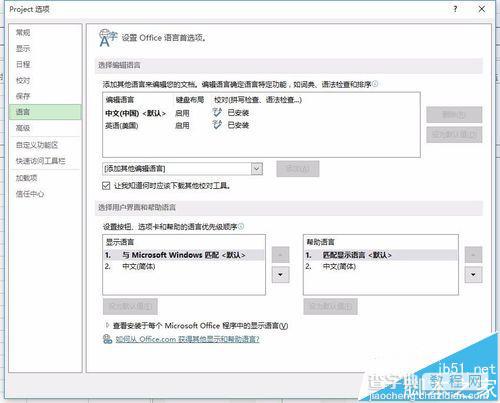
4、对于无法通过高级设置进行语言更改的Project,只能通过Project内部的设置,完成大部分显示语言的修改。首先打开选项---高级,设置工期天数为英语。
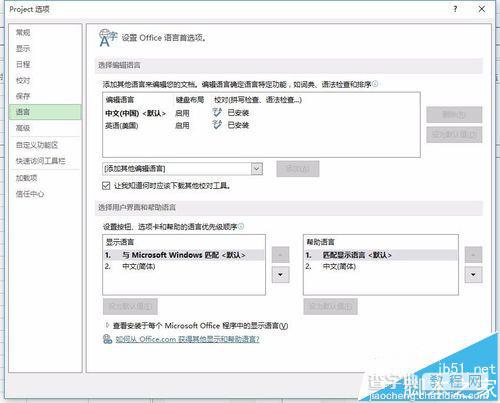
5、打印预览,页面设置,设页眉,页脚为英语。
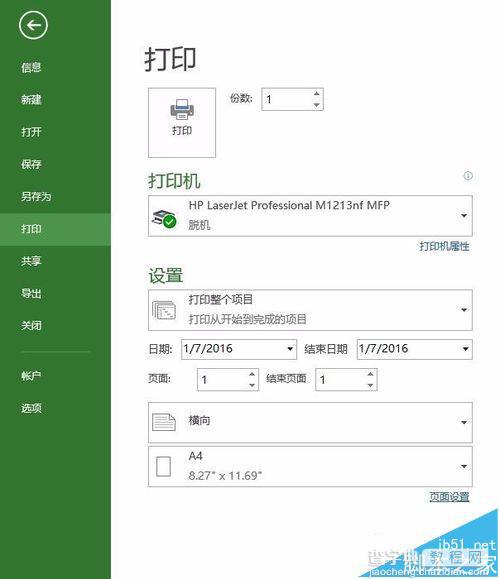
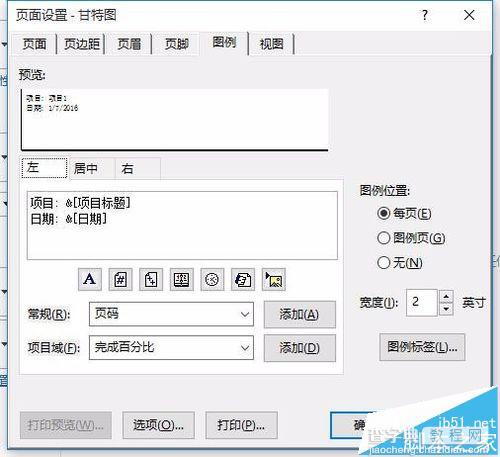
6、在甘特图的位置,右键---条形图样式,设置图例内容为英语。
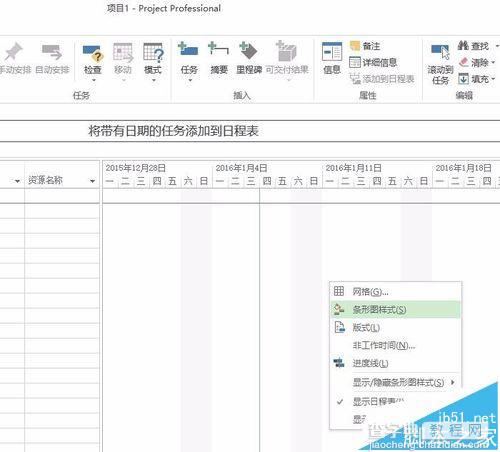
7、在条形图样式中,将相应图例的名称改为英语。以上可以修改页面中的大部分显示语言为英语,其他可以在转为PDF后修改,如开始时间、完成时间。
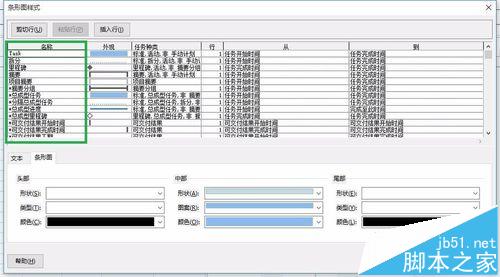
【Microsoft Project的显示语言中文设置为英语的教程】相关文章:
★ 如何在Excel中添加页眉页脚 设置个性化Excel页眉页脚的图文教程
★ Excel中把普通数字自动转换成中文大写数字的方法(图文教程)
★ 在Word2010中设置链接自动更新或手动更新的图文教程
★ 在Word2010文档中设置和显示隐藏文字的图文方法教程
★ 在Word2010文档中显示图片框提高文档翻页速度的图文教程
